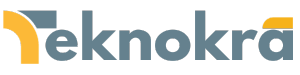Cara Blur Wajah di PicsArt, Pemula Pasti Bisa!
Cara Blur Wajah di PicsArt – Dalam era digital saat ini, berbagi foto di media sosial telah menjadi bagian dari kehidupan sehari-hari. Namun, terkadang kita ingin menjaga privasi diri atau orang lain yang ada dalam foto tersebut. Salah satu cara untuk melakukannya adalah dengan mengaburkan wajah, dan PicsArt menjadi salah satu aplikasi pengeditan foto yang populer dan mudah digunakan untuk tujuan ini.
Dalam artikel ini, teknokra.com membahas cara mengaburkan wajah di PicsArt dengan langkah-langkah yang jelas dan mudah dipahami, serta memberikan beberapa tips dan trik untuk menghasilkan foto yang menarik dan berkualitas tinggi. Mari kita mulai!
Mengapa Menggunakan Blur pada Wajah
Ada beberapa alasan mengapa seseorang mungkin ingin melakukan blur pada wajah dalam foto. Beberapa alasan umum meliputi:
Menjaga Privasi
Mungkin Anda ingin berbagi foto dengan teman-teman atau di media sosial, tetapi tidak ingin wajah Anda atau wajah orang lain dalam foto tersebut dikenali. Dalam situasi seperti ini, mengaburkan wajah adalah cara yang efektif untuk menjaga privasi sambil tetap dapat berbagi momen penting.
Menghilangkan Ketidaksempurnaan
Mungkin Anda merasa ada ketidaksempurnaan pada wajah yang ingin Anda sembunyikan, seperti jerawat atau bekas luka. Dalam hal ini, mengaburkan wajah bisa menjadi solusi cepat untuk membuat foto terlihat lebih baik.
Cara Blur Wajah di PicsArt
Berikut adalah langkah-langkah untuk melakukan blur wajah menggunakan aplikasi PicsArt:
Mengunduh dan Menginstal PicsArt
- Unduh dan instal aplikasi PicsArt dari Google Play Store (untuk Android) atau App Store (untuk iOS).
- Buka aplikasi dan buat akun atau masuk dengan akun yang sudah ada.
Memilih Foto yang Ingin Diedit
- Klik ikon “+” di bagian bawah layar untuk memulai proses pengeditan.
- Pilih foto yang ingin Anda edit dari galeri ponsel Anda.
Menggunakan Tool Blur di PicsArt
PicsArt memiliki beberapa opsi blur yang berbeda yang dapat Anda gunakan untuk mengaburkan wajah dalam foto. Berikut adalah beberapa opsi yang dapat Anda coba:
Tool Lens Blur
- Klik “Tools” di bagian bawah layar, kemudian pilih “Lens Blur”.
- Atur intensitas dan ukuran efek blur dengan menggeser slider yang tersedia.
- Tempatkan lingkaran blur pada wajah yang ingin Anda sembunyikan dan sesuaikan ukurannya sesuai kebutuhan.
Tool Motion Blur
- Klik “Tools” di bagian bawah layar, kemudian pilih “Motion Blur”.
- Atur intensitas dan arah efek blur dengan menggeser slider yang tersedia.
- Gunakan jari untuk menggeser efek blur pada wajah yang ingin Anda sembunyikan.
Tool Radial Blur
- Klik “Tools” di bagian bawah layar, kemudian pilih “Radial Blur”.
- Atur intensitas dan ukuran efek blur dengan menggeser slider yang tersedia.
- Tempatkan titik pusat blur pada wajah yang ingin Anda sembunyikan dan sesuaikan ukurannya sesuai kebutuhan.
Menggunakan Efek Tambahan
Selain menggunakan tool blur, Anda juga dapat mengeksplorasi efek tambahan yang disediakan oleh PicsArt untuk meningkatkan tampilan foto Anda.
Menyimpan dan Membagikan Hasil Editan
Setelah selesai mengedit foto, simpan hasil editan dengan cara berikut:
- Klik ikon panah di pojok kanan atas layar.
- Pilih format file yang diinginkan (PNG atau JPG).
- Klik “Save” untuk menyimpan foto ke galeri ponsel Anda.
Anda juga dapat membagikan hasil editan langsung ke media sosial atau aplikasi pesan dengan mengklik opsi “Share”.
Tips dan Trik Mengedit Foto dengan PicsArt
Berikut adalah beberapa tips dan trik yang dapat membantu Anda menghasilkan foto berkualitas tinggi menggunakan PicsArt:
- Gunakan layer mask untuk mengaburkan wajah dengan lebih akurat.
- Eksplorasi berbagai jenis blur untuk menciptakan efek yang berbeda.
- Cobalah menggunakan stiker atau teks untuk menambahkan elemen kreatif pada foto Anda.
- Jangan takut untuk bereksperimen dengan berbagai efek dan filter.
Kesimpulan
Mengaburkan wajah di PicsArt adalah proses yang mudah dan cepat. Dengan berbagai pilihan tool blur dan efek tambahan yang tersedia, Anda dapat menciptakan foto yang menarik dan menjaga privasi wajah Anda atau orang lain dalam foto. Jangan ragu untuk bereksperimen dan temukan gaya pengeditan foto yang paling sesuai dengan kebutuhan Anda.